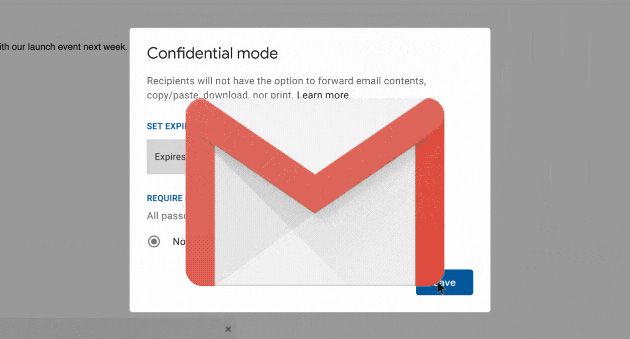Google offre la Modalità Riservata in Gmail su desktop e nell’applicazione Gmail per dispositivi Android e iOS per aiutare gli utenti a proteggere le proprie informazioni sensibili da accessi non autorizzati.
La Modalità Riservata di Gmail consente di inviare messaggi e allegati proteggendo i dati sensibili consentendo di impostare dei limiti alle operazioni che il destinatario è in grado di eseguire sulla email: si puo’ indicare una data di scadenza, richiedere un passcode o rimuovere la possibilità di inoltrare il messaggio. Quando si invia l’email, il destinatario riceverà una notifica sui limiti impostati.
Queste limitazioni servono ad impedire che i destinatari condividano per errore la email che ricevono. Tuttavia, nota Google, se un destinatario è malintenzionato o ha programmi dannosi sul computer potrebbe comunque essere in grado di copiare il messaggio e gli allegati.
standard
Google Gmail, come usare la Modalita’ Riservata
LA MODALITA’ RISERVATA DI GMAIL DA DESKTOP.
E’ possibile inviare messaggi e allegati in modo riservato da Gmail su desktop solo se è attiva la nuova versione di Gmail introdotta poco prima dell’estate 2018, non è disponibile nella versione classica di Gmail. Per inviare messaggi e allegati in modo riservato da Gmail su desktop: Accedi a Gmail dal computer, Fai clic su Scrivi quindi nell’angolo inferiore destro della finestra fai clic su Attiva la modalità riservata (se hai già attivato la modalità riservata per un’email, vai in fondo all’email e fai clic su Modifica). Imposta una data di scadenza e un passcode, queste impostazioni interessano sia il testo del messaggio che eventuali allegati.
E’ possibile revocare l’accesso del destinatario all’email prima della data di scadenza: Apri Gmail da un computer, quindi a sinistra fai clic su Posta inviata, Apri l’email riservata e fai clic su Rimuovi accesso.
LA MODALITA’ RISERVATA DI GMAIL DA ANDROID/IOS.
E’ possibile inviare messaggi e allegati in modo riservato dall’app Gmail su dispositivo Android o iOS: Apri l’app Gmail Gmail sul tuo telefono o tablet Android/iOS, quindi tocca Scrivi Modifica e in alto a destra tocca Altro e poi Modalità riservata (se hai già attivato la modalità riservata per l’email, vai in fondo all’email e tocca Modifica). Attiva qui la Modalità riservata, quindi imposta una data di scadenza, un passcode e altri controlli. Queste impostazioni interessano sia il testo del messaggio che eventuali allegati.
E’ possibile revocare l’accesso del destinatario all’email prima della data di scadenza dall’app Gmail per Android: apri l’app Gmail app Gmail sul device Android o iOS, quindi tocca Menu e poi Inviati. Apri l’email riservata e nella parte inferiore della schermata tocca Rimuovi accesso.
NOTE DI UTILIZZO DELLA MODALITA’ RISERVATA DI GMAIL (DESKTOP/ANDROID/IOS).
Scegliendo "Nessun passcode SMS" i destinatari che utilizzano l’app Gmail potranno aprire l’email direttamente (ai destinatari che non utilizzano Gmail verrà inviato un passcode tramite email). Scegliendo "Passcode SMS" i destinatari riceveranno un passcode tramite SMS (assicurati di inserire il numero di telefono del destinatario, non il tuo). Fai clic su Salva/Fine.
Per aprire un’email inviata in modalità riservata da desktop, se il mittente ha utilizzato la modalità riservata per inviare l’email: puoi visualizzare il messaggio e gli allegati fino alla data di scadenza o finché il mittente non revoca l’accesso. Le opzioni per copiare, incollare, scaricare, stampare o inoltrare il testo del messaggio e gli allegati sono disattivate in questa mail e potrebbe essere necessario inserire un passcode per aprirla.
Se si riceve un messaggio di errore nell’aprire una email ricevuto con la modalità riservata significa che il mittente potrebbe aver eliminato l’email o revocato l’accesso prima della data di scadenza (contatta il mittente e chiedigli di darti più tempo o di inviarti nuovamente l’email).